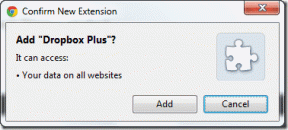Comment ouvrir des fichiers RAR sur Mac
Divers / / June 14, 2022
Les fichiers RAR sont assez courants, surtout si vous téléchargez des fichiers depuis Internet. Mais, Mac ne prend pas en charge l'ouverture native des fichiers RAR. macOS dispose d'un outil de désarchivage intégré, mais cela ne fonctionne que pour les fichiers ZIP et certains autres formats. Ainsi, vous aurez besoin d'un application tierce pour votre Mac pour décompresser les fichiers RAR.

Bien qu'il existe plusieurs applications sur l'App Store pour le travail, nous avons choisi celle qui est simple et facile à utiliser pour ouvrir les fichiers RAR sur votre Mac. Si vous avez téléchargé une pièce jointe ou reçu un lien pour télécharger des documents dans un fichier RAR, voici comment vous pouvez l'ouvrir sur votre Mac.
Qu'est-ce qu'un fichier RAR
Tout comme le fichier ZIP, qui est en fait un type de fichier archive, le fichier RAR fonctionne de manière similaire mais offre un peu plus de fonctionnalités. Un fichier RAR typique se compose d'un ou plusieurs fichiers compressés regroupés. Considérez-le comme un fichier ZIP mais avec des niveaux de compression plus élevés. Les fichiers RAR sont utiles si vous souhaitez réduire la taille d'un groupe de fichiers avant de les envoyer. Par conséquent, certains fichiers que vous trouvez en ligne ou que vous recevez sous forme de pièces jointes peuvent être compressés dans un fichier RAR.
Vous devrez donc décompresser ou dé-RAR ces fichiers pour afficher le contenu contenu à l'intérieur. Mac vous permet de le faire à l'aide d'une application tierce ou d'un outil en ligne. Nous couvrirons les deux sens dans cet article.
Comment ouvrir des fichiers RAR avec Keka
Comme mentionné précédemment, il n'existe malheureusement aucun moyen natif d'ouvrir les fichiers RAR sur un Mac. Vous devrez télécharger une application tierce comme Kéka.
Keka est une application gratuite et vous pouvez la télécharger à partir du site Web du développeur. La version Mac App Store vous oblige à payer et si vous aimez vraiment ce que fait Keka, nous vous suggérons de payer pour récompenser les efforts du développeur.
Télécharger Keka pour Mac
Si vous recherchez une application alternative gratuite sur l'App Store, consultez Le désarchiveur. Cependant, nous allons démontrer les étapes en utilisant Keka.
Étape 1: Téléchargez Keka sur votre Mac en utilisant le lien ci-dessus. Cliquez sur le fichier DMG de Keka.
Étape 2: Faites glisser l'application Keka dans le dossier Applications et déposez-la là. Cela installera Keka sur votre Mac.

Étape 3: Dirigez-vous vers le dossier Applications dans la colonne de gauche du Finder et double-cliquez sur Keka pour le lancer.

Étape 4: Cliquez sur Ouvrir lorsqu'une invite apparaît.
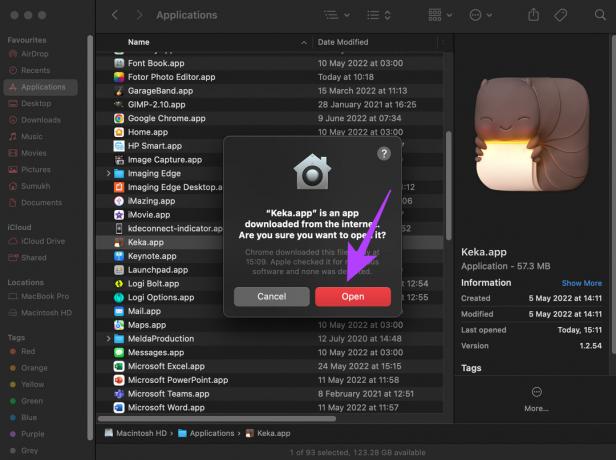
Étape 5: L'application est maintenant configurée et prête à ouvrir vos fichiers RAR. Vous n'avez plus besoin que l'application soit ouverte, vous pouvez donc fermer la fenêtre Keka à ce stade. En option, vous pouvez cliquer sur le gros bouton indiquant "Définir Keka comme décompresseur par défaut".

Étape 6: Utilisez le Finder pour accéder au fichier RAR que vous souhaitez ouvrir.

Étape 7: Faites un clic droit sur le fichier et passez votre souris sur Ouvrir avec.

Étape 8: Maintenant, cliquez sur Keka.

Étape 9: Choisissez un dossier dans lequel vous souhaitez extraire le contenu du fichier RAR. Une fois sélectionné, cliquez sur Extraire.
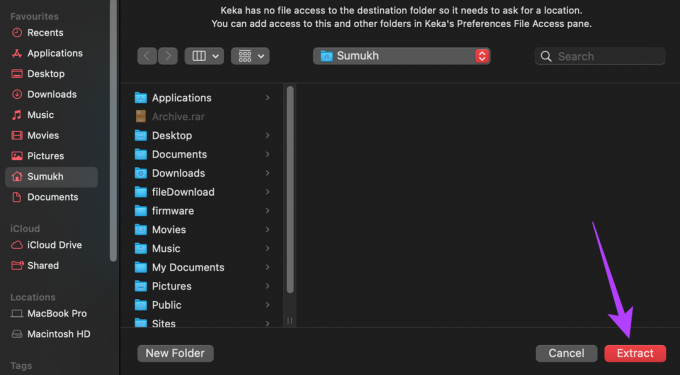
Étape 10: Attendez que le processus d'extraction soit terminé. Une fois cela fait, vous devriez voir un dossier portant le même nom que le fichier RAR.

Keka créera un dossier avec le contenu du fichier RAR.
Comment extraire des fichiers RAR en ligne
Si vous ne souhaitez pas installer une application tierce sur votre Mac pour ouvrir les fichiers RAR, vous pouvez utiliser un outil en ligne pour extraire son contenu. Vous pouvez ensuite télécharger ces fichiers extraits sur votre Mac pour les afficher et les ouvrir. Bien que les outils en ligne soient faciles à utiliser, il y a toujours un risque que les données sensibles du fichier RAR tombent entre de mauvaises mains. De plus, le téléchargement d'un fichier RAR volumineux peut prendre beaucoup de temps.
Voici comment extraire des fichiers RAR en ligne.
Étape 1: Rendez-vous sur un outil de désarchivage en ligne comme extract.me ou ezyzip.
Allez sur extract.me
Aller sur ezyzip
Étape 2: Cliquez sur le bouton Choisir un fichier au centre de la page.

Étape 3: Accédez au répertoire où votre fichier RAR est enregistré.

Étape 4: Cliquez sur le fichier RAR que vous souhaitez extraire et sélectionnez l'option Ouvrir.

Étape 5: Le site Web va maintenant vous montrer le contenu du fichier RAR. Vous pouvez cliquer sur un fichier individuel pour le télécharger et l'ouvrir ou choisir l'option "Enregistrer tout au format ZIP" pour télécharger l'intégralité du contenu.

C'est à peu près tout. Vous pouvez facilement ouvrir et afficher votre fichier RAR sur votre Mac en quelques clics. Ceci est utile si vous manquez de stockage sur votre Mac ou si vous ne souhaitez pas télécharger une application à partir d'une source externe sur votre Mac.
Extrayez vos fichiers en un seul clic
Avec une application comme Keka ou même un service en ligne, vous pouvez extraire et ouvrir des fichiers RAR sur votre Mac en un seul clic. La prochaine fois que vous recevrez un fichier compressé au format RAR, vous pourrez facilement vous faire une idée de son contenu simplement en le téléchargeant sur un site Web. Si vous utilisez un PC Windows, consultez le meilleurs outils pour extraire les fichiers RAR sous Windows.
Dernière mise à jour le 14 juin 2022
L'article ci-dessus peut contenir des liens d'affiliation qui aident à soutenir Guiding Tech. Cependant, cela n'affecte pas notre intégrité éditoriale. Le contenu reste impartial et authentique.
LE SAVIEZ-VOUS
Notion, l'application de productivité, a été fondée en 2013.